 |
| Mengganti profil Zoom di laptop atau PC (Sumber gambar: reviewsteknologiku.tech) |
Mengganti profil Zoom adalah salah
satu fitur yang disediakan untuk melakukan update foto terbaru. Saat meeting atau rapat,
mungkin ada beberapa aturan yang diterapkan pada suatu instansi atau event,
sehingga mengharuskan untuk mengganti profil.
Sebagai contoh, saat mengikuti
upacara Hari Kemerdekaan Indonesia, tentu agar lebih hikmat menggunakan foto
profil asli, bahkan virtual background zoom HUT RI 2022. Untuk mengganti
foto profil di Zoom, bisa dilakukan melalui hp Android, iPhone hingga laptop
dan komputer.
Untuk mengubahnya, juga bisa
diterapkan sebelum atau saat meeting berlangsung di Zoom. Pada tutorial ini,
Review Tech menggunakan perangkat laptop (PC), bagi yang menggunakan hp Android
atau iPhone, silakan disesuaikan.
Mengganti Foto
Zoom Lewat Menu Profil (Sebelum Meeting)
Setelah kalian mendownload Zoom di laptop, saatnya menggunakan platform tersebut. Untuk memasang foto,
terutama sebelum meeting berlangsung, bisa mengikuti langkah-langkah berikut
ini melalui menu Profil. Nantinya akan tersambung di browser Google Chrome atau
sejenisnya.
1.
Buka aplikasi Zoom
kalian
2.
Dibagian atas, klik menu “Profil”
>>> pilih “My Profile”
3.
Silakan login jika diminta dan
akan diarahkan membukanya ke versi web
4.
Pilih menu “Personal”
>>> “Profile”
5.
Klik edit profil
6.
Pilih tombol “Change”
untuk mengganti
7.
Jika sudah, klik tombol “Save”
8.
Secara otomatis foto profil
Zoom akan ter-update.
Mengubah Profil Zoom di Menu Setting (Sebelum Meeting)
Menu setting yang ada di Zoom ini
bisa digunakan untuk mengganti profil. Cara ini tentunya lebih cepat, jika
dibandingkan dengan cara pertama tadi. Berikut adalah langkah-langkah ganti
profil Zoom di laptop atau komputer.
1.
Silakan buka platform Zoom
2.
Klik tombol “Setting”
pada bagian atas
3.
Pilih menu “Profile” dan
silakan edit profil
4.
Klik tombol “Change Picture”
untuk mengganti dengan foto lain diperangkat HP atau PC
5.
Atur posisi dan klik tombol “Save”
untuk menyimpan.
Cara
Mengganti Profil Zoom Saat Meeting (Laptop / HP)
Walaupun saat meeting berlangsung di
Zoom, tetapi kalian masih bisa mengubahnya. Agar terlihat lebih menarik, kalian
bisa mencoba membuat virtual background Zoom dan mengganti background Zoom saat meeting. Kembali ke awal, berikut ini adalah cara ganti profil
Zoom saat meeting berlangsung.
1.
Klik tanda “Panah keatas”
yang ada dibagian “Start Video”. Kemudian pilih menu “Video Setting”
2.
Pilih menu “Profile”
3.
Klik tombol edit profil
4.
Selanjutnya pilih tombol “Change
Picture” untuk memilih foto yang diinginkan
5.
Jika sudah, klik tombol “Save”
6.
Maka secara otomatis foto
profil Zoom akan update.








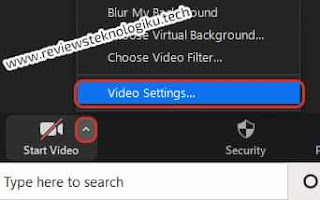
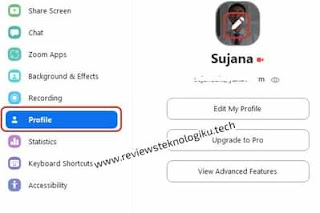










No comments:
Write CommentsNote: only a member of this blog may post a comment.